欢迎使用Small PDF转换成WORD转换器,这里为您提供SmallPDF转换器最新资讯以及SmallPDF转换器 相关基础教程、使用技巧、软件相关知识、软件激活、升级及常见问题等帮助。
发布时间:2019-04-09 22:30:51
不知道大家在使用ppt演示文稿时有没有遇到过想要将它转换成word文档来使用,可能在一些学校或者工作当中比较常见。我的一个朋友就是,他的boss转给他一个ppt演示文稿让他转换成word文档,他呢就直接使用的“土方法”就是将ppt里面的内容一个一个复制然后粘贴,这样的方法即费时间也费精力。他跟我说了这件事后我直接推荐给他smallpdf转换器这款性价比极高的pdf转换器,他用完之后直接就对我刮目相看,没想到我还知道这么好用的软件。那下面我就教一下大家使用smallpdf转换器怎么将ppt转换成word文档。
1、在smallpdf转换器官网安装PDF转换器并运行,软件打开之后,首先需要点击软件右侧的“pdf转换成其他文件”,然后选择里面的“文件转word”,进行如何将ppt转换成word的操作。
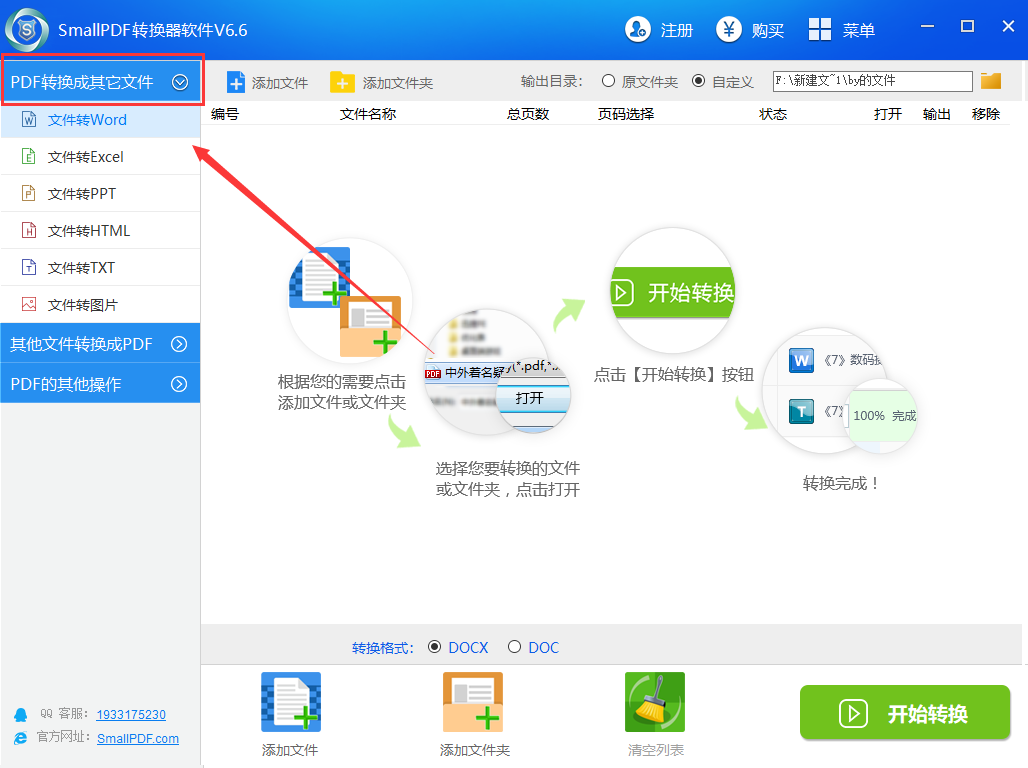
2、然后点击左下角的“添加文件”添加需要转换的ppt演示文稿。
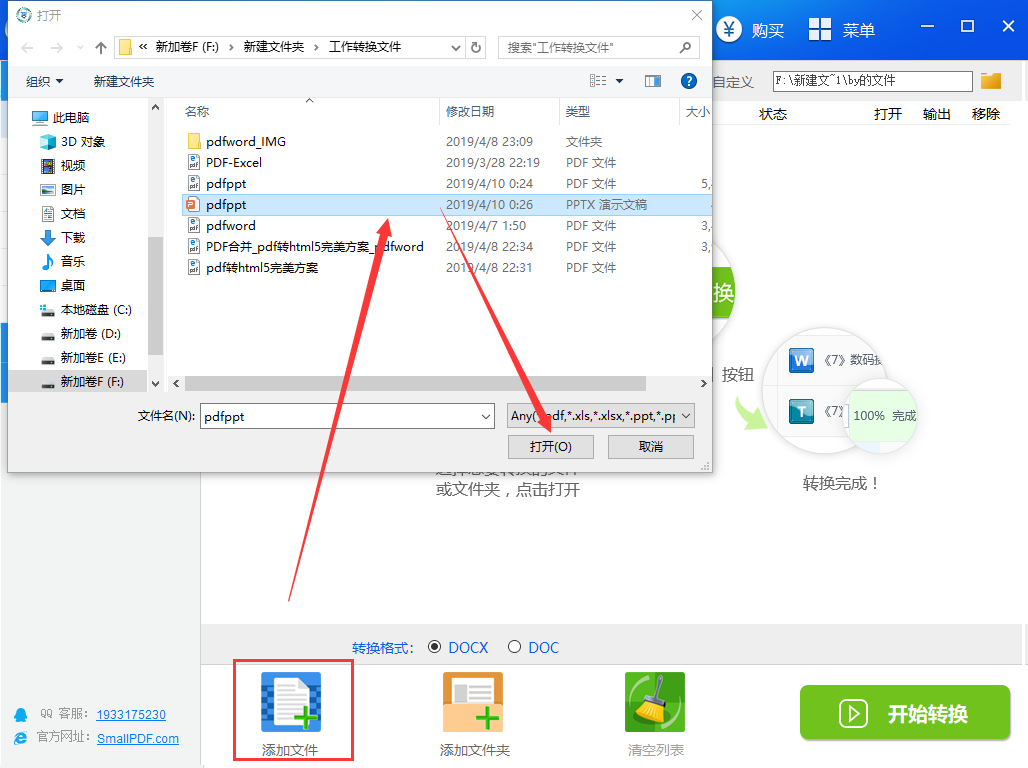
3、在输出目录中选择转换后文件的储存位置,可以储存在原文件夹中,也可以自定义储存路径。
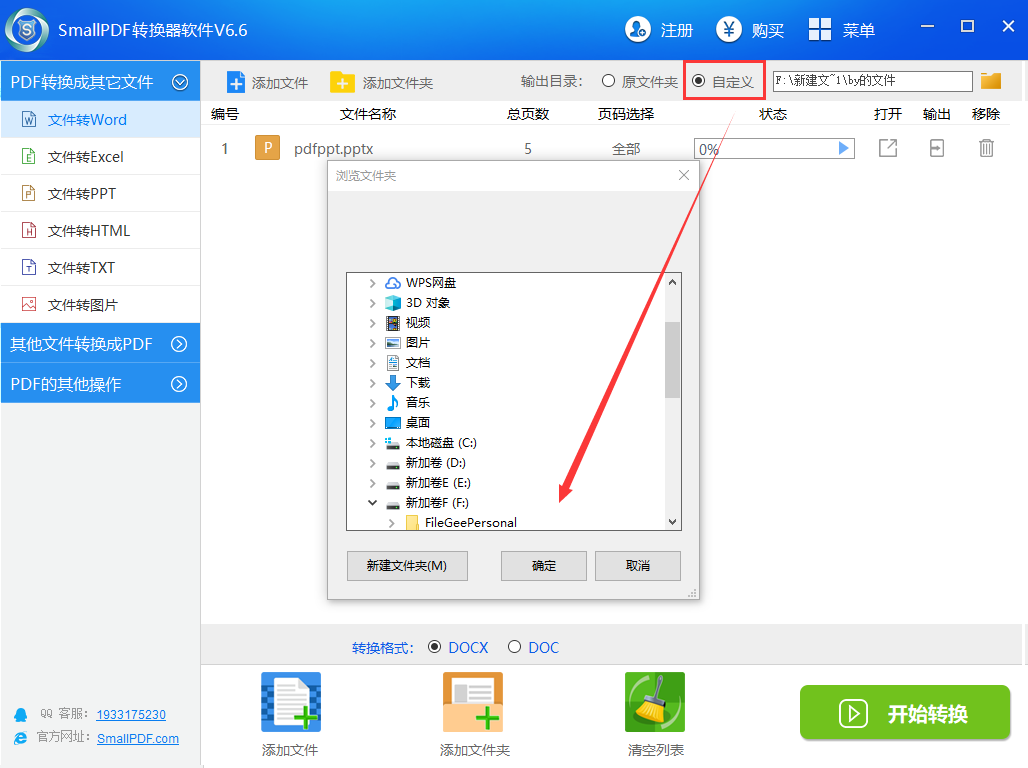
4、文件添加好后我们点击“开始转换”,静待一会即可,不要急哦。
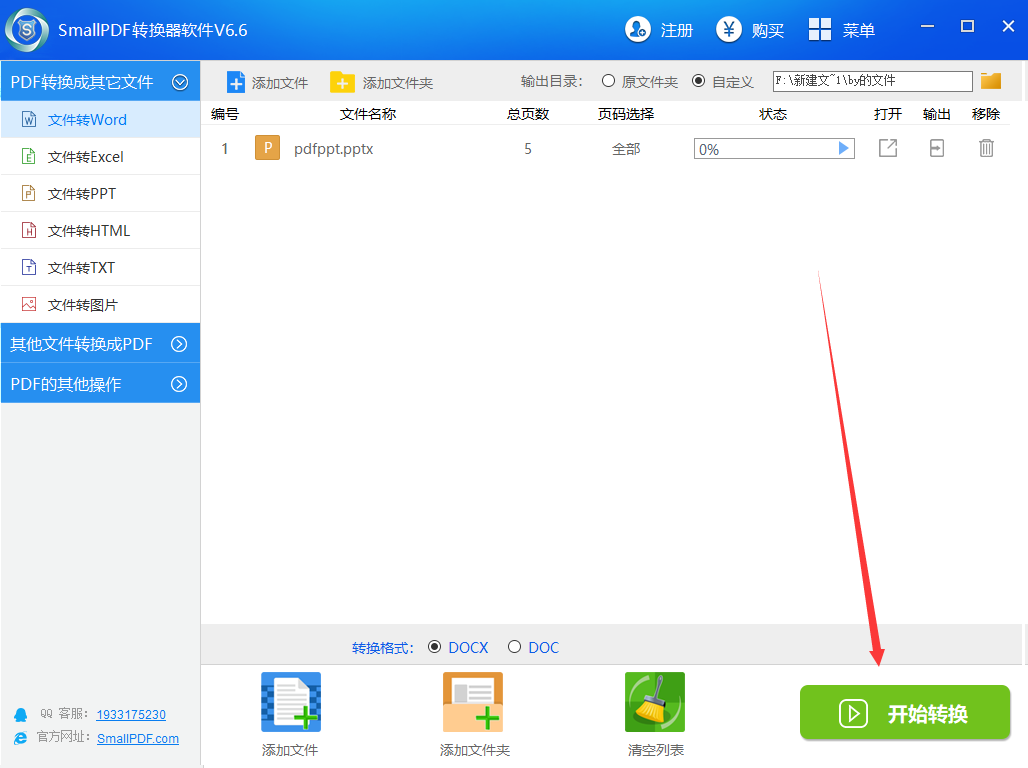
5、转换完成后我们点击文件右边“打开”来看一下转换后的word文档效果吧。

现在的生活质量过得越来越好了,文件的格式也越来越多导致我们的文件之间的转换也是极其复杂了。想让我们的文件格式与其它格式之间能相互并且简单的转换,那就使用我们这款功能丰富的smallpdf转换器吧,你可以前往smallpdf转换器官网下载